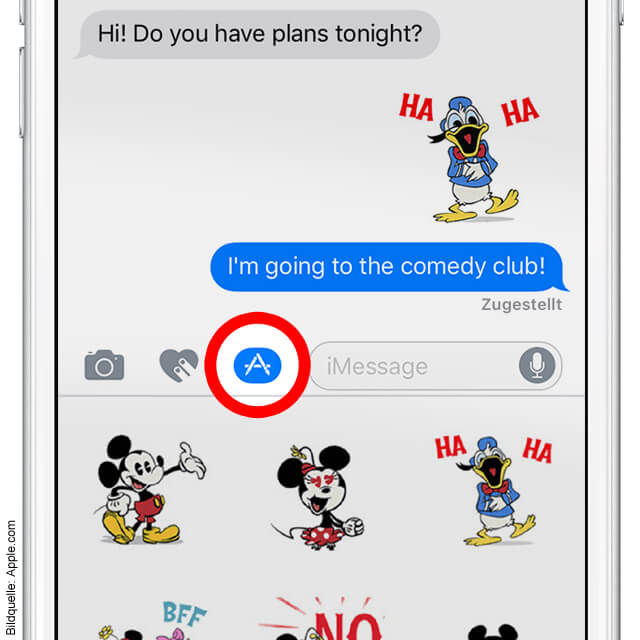Wer von euch noch iMessage nutzt, der möchte die einzelnen Nachrichten vielleicht mit Stickern aufwerten, also kleinen Bildern, die man direkt in den Nachrichtenverlauf setzen kann. Beim Installieren von iMessage Sticker Paketen kann es aber schnell zu Frust kommen. Denn so „easy to use“ die meisten Anwendungen unter iOS sind, über iPhone und iPad per iMessage Sticker einzubinden, das ist nicht die leichteste Übung – zumindest wenn man den falschen Store nutzt.
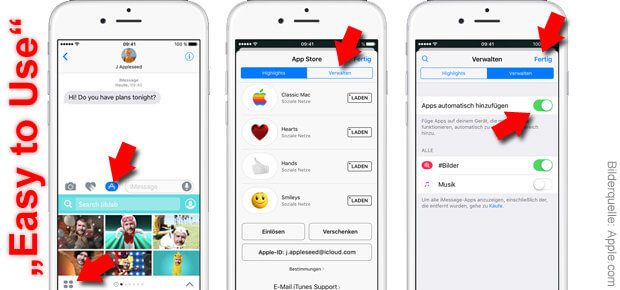
Kapitel in diesem Beitrag:
iMessage Sticker und andere App-Inhalte per Nachricht
Die Möglichkeit, App-Inhalte direkt per iMessage an andere zu versenden, hat Apple für iPhone und iPad mit iOS 10 eingeführt. Das Hauptaugenmerk lag dabei sicher nicht auf Stickern, GIFs und anderen Bildchen, sondern auf Arbeitsergebnissen, Musik und Co. Inhalte in iMessage einbinden geht dabei über den sogenannten App-Drawer, der auch nicht immer so leicht erreichbar ist. Hat man es geschafft, werden automatisch die Auswahl der zuletzt benutzten Apps sowie die Musik angezeigt.
Lesenswert: Das kommt mit iOS 11 auf uns zu
Sticker für iMessage installieren: so geht’s umständlich
Wenn ihr den Fehler gemacht habt, die zusätzlichen Inhalte von Sticker-Apps wie GIPHY oder piepek über den regulären Apple App Store / über iTunes zu laden, dann habt ihr den umständlichen Weg gewählt. Denn dann müsst ihr erst einmal iMessage öffnen und dort eine Konversation auswählen. Anschließend geht ihr wie folgt vor:
- App Store Symbol (neben Eingabefeld) antippen
- App-Drawer (vier graue Punkte unten links) auswählen
- Sticker App aus der Übersicht wählen
- Falls nicht vorhanden, dann den Store (+ Symbol) auswählen
- Verwalten (oben rechts) antippen
- Aus der Übersicht Neu und aktualisiert die Sticker-App wählen
- Ersatzweise Apps automatisch hinzufügen aktivieren
- Fertig (oben rechts) antippen
Weitere Informationen und Möglichkeiten des App-Drawers und der Verwendung in iMessage unter iOS 10 findet ihr auf der Support-Seite von Apple.com.
Bildchen für die Nachrichten-App: so geht’s einfach
Wollt ihr neue Sticker in iMessage installieren und habt sie noch nicht aus dem regulären Store geladen, dann sieht die Sache viel einfacher aus. Denn ihr könnt dafür direkt über den Store in iMessage gehen:
- Store in iMessage öffnen (App Store Symbol)
- Gewünschte App / das gewünschte Sticker-Paket suchen
- Ausgesuchte App herunterladen
- Sticker in der Konversation und in anderen Chats nutzen
- Fertig
Falls dieser Weg bei euch auch nicht zum gewünschten Erfolg führt, dann müsst ihr wohl dem längeren aus der obigen Übersicht folgen…
Nutzt ihr Sticker?
Reichen euch mit Doppelpunkten und Klammern getippte Smileys und die vorhandenen Emojis aus oder wollt ihr immer noch mehr? Was nutzt ihr häufiger – Smileys, Emojis, Sticker oder GIF-Bildchen? Lasst gern einen Kommentar zum Thema da ;)
Ähnliche Beiträge
Johannes hat nach dem Abitur eine Ausbildung zum Wirtschaftsassistenten in der Fachrichtung Fremdsprachen absolviert. Danach hat er sich aber für das Recherchieren und Schreiben entschieden, woraus seine Selbstständigkeit hervorging. Seit mehreren Jahren arbeitet er nun u. a. für Sir Apfelot. Seine Artikel beinhalten Produktvorstellungen, News, Anleitungen, Videospiele, Konsolen und einiges mehr. Apple Keynotes verfolgt er live per Stream.